怎么遠程關閉Win7電腦的系統服務?
在平時的工作中,我們常常需要關閉一些系統服務,不過很多人不懂怎么關閉,因此這時候就需要技術人員遠程幫助你了,那么他怎么使用遠程關閉你的Win7電腦系統服務呢?具體操作方法我們可以看一下文章內容。
為了方便管理,公司內部電腦默認都開啟IPC$共享,如果沒有開啟我們就無法遠程管理服務。查看IPC$共享是否開啟的方法是右擊“計算機”-“管理”,打開“共享文件夾”下的“共享”,在右側框中可以看到所有的共享,如下圖:
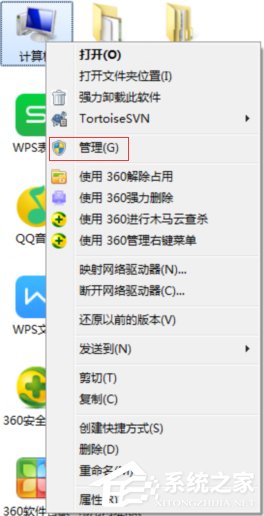
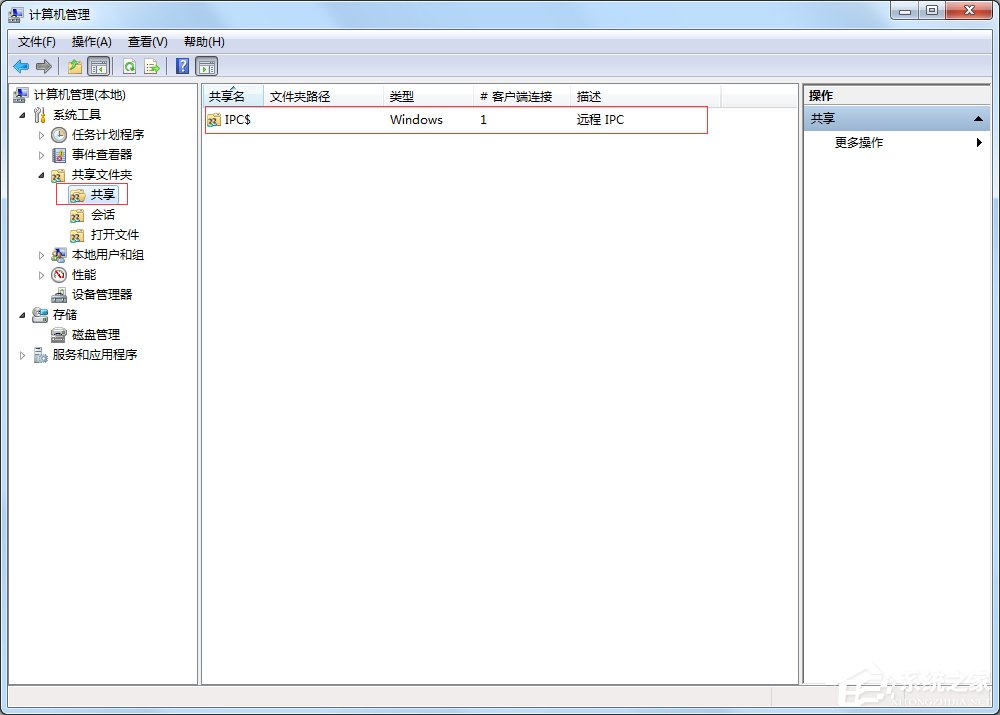
Win7遠程關閉電腦的系統服務的方法
方法一:通過services.msc管理單元來遠程管理計算機的系統服務
1、先在開始-運行框中輸入:services.msc即可打開系統服務管理單元,如下圖是在Win7系統的演示。
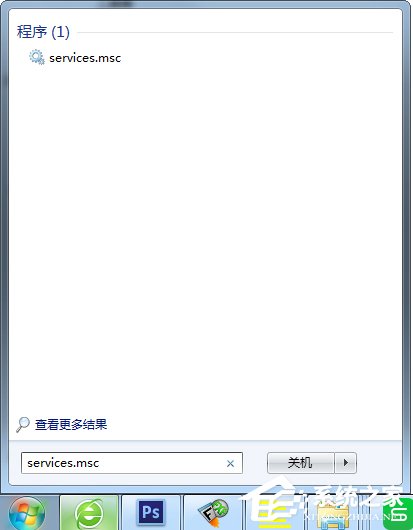
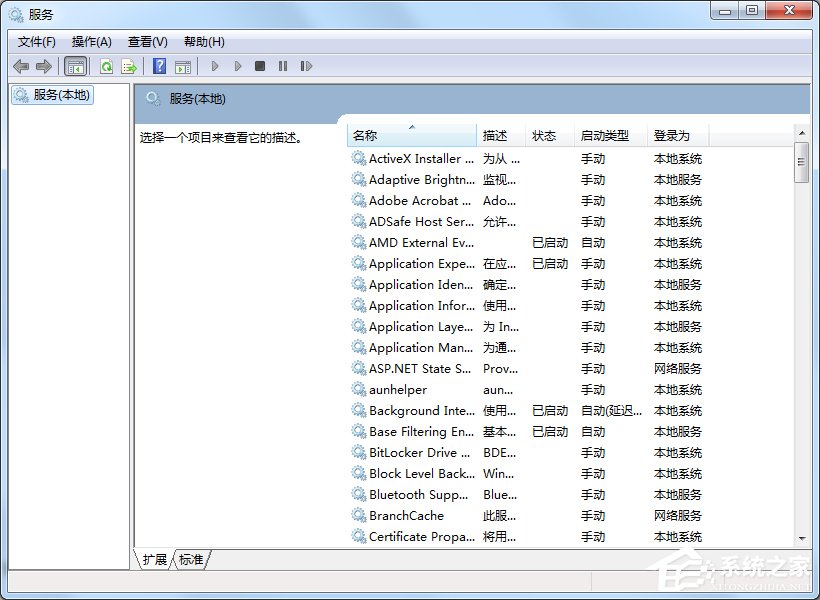
2、然后右擊左側列表的“服務(本地)”,選擇“連接到另一臺計算機”,在“另一臺計算機”的單選框中輸入遠程計算機名稱或IP地址,單擊“確定”按鈕。如下圖:

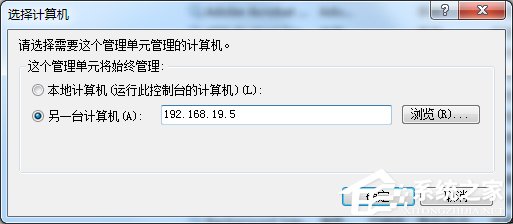
3、此時我們可以看到遠程計算機的所有系統服務列表,在域環境中,如果本機登陸的是域管理員賬號,那么就可以直接對遠程計算機的系統服務進行開啟、停止、重新啟動、禁用等操作了。如下圖:
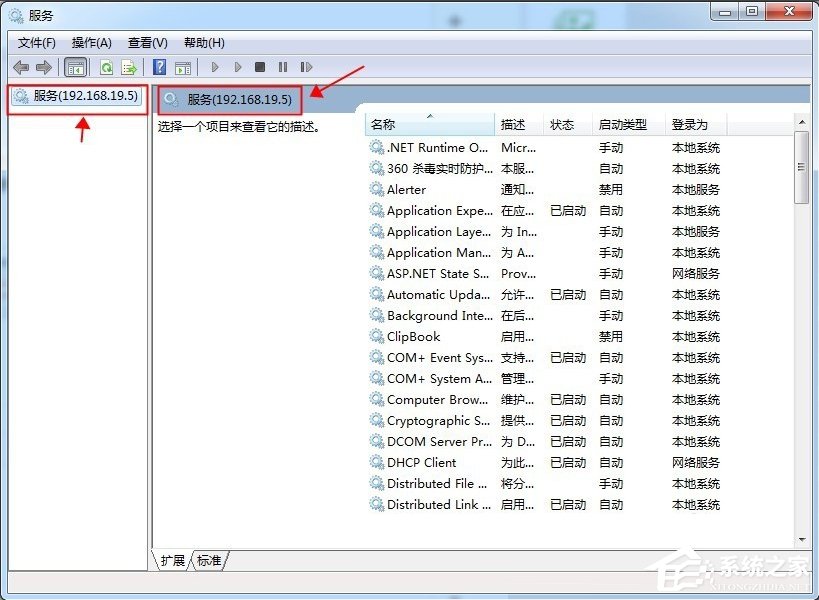
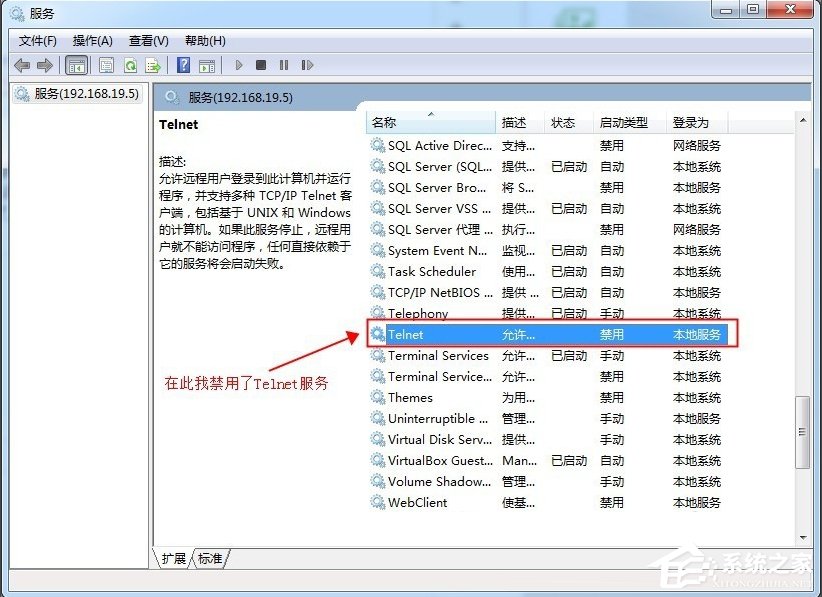
方法二:通過cmd命令行來遠程管理計算機的系統服務
1、先在開始-運行框中輸入:cmd打開命令提示框,在cmd中輸入如下命令來開啟服務(還是以上述Telnet服務為例)。
(1)更改啟動類型為自動:sc 192.168.19.5 config tlntsvr start= auto
(2)開啟服務:sc 192.168.19.5 start tlntsvr
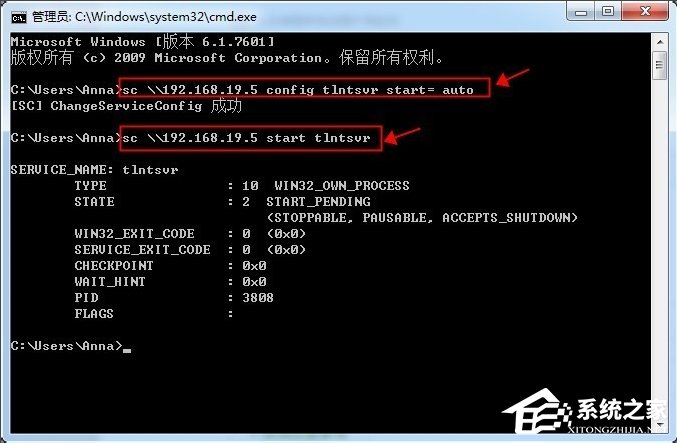
2、如果要關閉和禁用此服務,就用如下命令。
(1)開啟服務:sc 192.168.19.5 stop tlntsvr
(2)更改啟動類型為自動:sc 192.168.19.5 config tlntsvr start= disabled
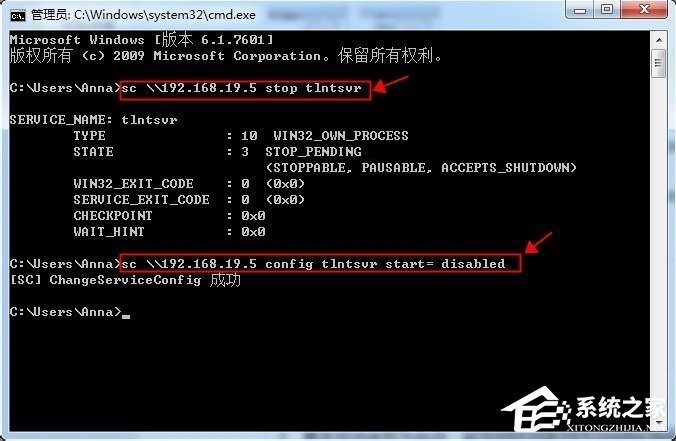
以上就是遠程關閉Win7電腦系統服務的方法了,方法總共有兩種,小編覺得第二種方法比較簡單,因此推薦大家使用第二種方法,不過記得要換IP地址。
相關文章:
1. 注冊表常用命令大全 通向程序的快捷途徑2. 怎么用PE安裝win11系統?教你用U盤安裝Win11 PE系統教程3. 在dos環境下怎么備份/恢復注冊表 在dos環境下備份注冊表的方法教程4. 利用WinPE修改原系統注冊表來修復系統5. 修改注冊表顯示被病毒惡意隱藏文件6. 聯想R720升級Win11教程 拯救者R720升級Win11方法7. Win10電腦不符合Win11升級條件 跳過檢測強制升級Win11教程8. 微軟 Win11 首個 Canary 預覽版 25314 推送 附更新內容和升級方法9. 統信UOS怎么導出用戶新增字體? 統信UOS字體導出技巧10. Mac電腦steam錯誤代碼101怎么辦?蘋果電腦steam錯誤代碼101解決教程

 網公網安備
網公網安備